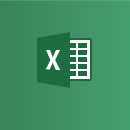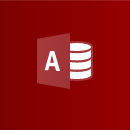共有フォルダをローカルフォルダにマウントする

ネットワークの共有フォルダを利用する場合に通常の操作では、ドライブに割り当てる(Zドライブ等)か、もしくはサーバ名+共有フォルダ名(\\server\folder)でアクセスすることになります。
ファイル共有などにアクセスする場合は特に問題無いと思いますが、プログラムからフォルダを参照している場合にフォルダ名が固定されている事があります。
たとえば写真を取り込んで写真の取込時にデータベースにパス+ファイル名(C:\FOLDER\pic001.jpg等)を保存するプログラムがあるとします。
取り込んだパソコンで写真にアクセスする場合は、このパス+ファイル名をデータベースから読み込んでその写真にアクセスすればよいのですが、ネットワーク上の別のパソコンからだと写真を見つけられません。
写真をネットワーク上の別のパソコンにコピーしてあげれば良いのですが、パソコンが複数台あったり、コピーするタイミングによっては写真が存在しない状況が発生したりします。
写真を取り込むプログラムを修正してあげるのも手段として考えられますが、データベースの修正なども必要になりますし、手間がかかります。
ネットワーク共有をローカルのフォルダにマウントしてあげることで簡単に解決できます。
Windows Vista以降のOSではシンボリックリンクを作成することができます。
Windowsキー押してcmdと入力後、管理者として実行してコマンドプロンプトを起動してから、次のコマンドを入力します。
mklink /d c:\folder \\server\folder
これで写真をコピーする事無く、データベースを修正することも無く利用可能となります。
シンボリックリンクを削除する場合は、次のコマンドで行えます。
rmdir c:\folder
rmdirはフォルダを削除するコマンドなので、シンボリックリンクを実行したパソコンで実施するようにしてください。
間違って共有元のフォルダを消してしまわないように注意してください。